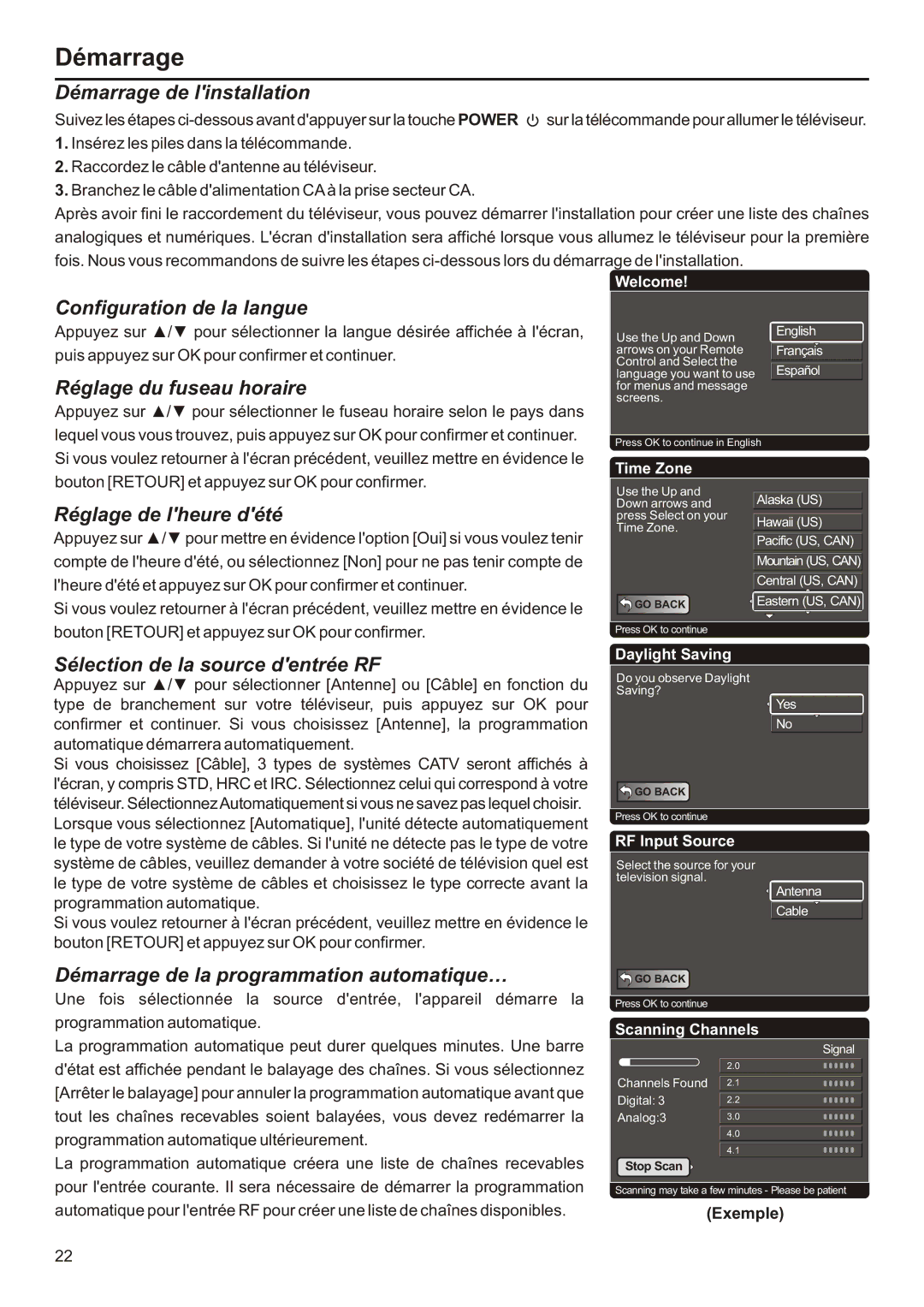Démarrage
Démarrage de l'installation
Suivez les étapes
1.Insérez les piles dans la télécommande.
2.Raccordez le câble d'antenne au téléviseur.
3.Branchez le câble d'alimentation CA à la prise secteur CA.
sur la télécommande pour allumer le téléviseur.
Après avoir fini le raccordement du téléviseur, vous pouvez démarrer l'installation pour créer une liste des chaînes
analogiques et numériques. L'écran d'installation sera affiché lorsque vous allumez le téléviseur pour la première
fois. Nous vous recommandons de suivre les étapes
Welcome!
Configuration de la langue
Appuyez sur ▲/▼ pour sélectionner la langue désirée affichée à l'écran,
puis appuyez sur OK pour confirmer et continuer.
Réglage du fuseau horaire
Appuyez sur ▲/▼ pour sélectionner le fuseau horaire selon le pays dans
lequel vous vous trouvez, puis appuyez sur OK pour confirmer et continuer.
Si vous voulez retourner à l'écran précédent, veuillez mettre en évidence le
Use the Up and Down | English |
|
arrows on your Remote | Français |
Control and Select the |
|
language you want to use | Español |
for menus and message screens.
Press OK to continue in English
Time Zone
bouton [RETOUR] et appuyez sur OK pour confirmer.
Réglage de l'heure d'été
Appuyez sur ▲/▼ pour mettre en évidence l'option [Oui] si vous voulez tenir
compte de l'heure d'été, ou sélectionnez [Non] pour ne pas tenir compte de
l'heure d'été et appuyez sur OK pour confirmer et continuer.
Si vous voulez retourner à l'écran précédent, veuillez mettre en évidence le
Use the Up and Down arrows and press Select on your Time Zone.
![]() GO BACK
GO BACK
![]()
![]() Alaska (US)
Alaska (US)
![]()
![]() Hawaii (US)
Hawaii (US)
![]()
![]() Pacific (US, CAN)
Pacific (US, CAN)
![]()
![]() Mountain (US, CAN)
Mountain (US, CAN)![]()
![]()
![]()
![]() Central (US, CAN)
Central (US, CAN) ![]()
![]()
![]()
![]()
![]() Eastern (US, CAN)
Eastern (US, CAN)![]()
![]()
bouton [RETOUR] et appuyez sur OK pour confirmer.
Sélection de la source d'entrée RF
Appuyez sur ▲/▼ pour sélectionner [Antenne] ou [Câble] en fonction du type de branchement sur votre téléviseur, puis appuyez sur OK pour confirmer et continuer. Si vous choisissez [Antenne], la programmation automatique démarrera automatiquement.
Si vous choisissez [Câble], 3 types de systèmes CATV seront affichés à l'écran, y compris STD, HRC et IRC. Sélectionnez celui qui correspond à votre téléviseur. SélectionnezAutomatiquement si vous ne savez pas lequel choisir. Lorsque vous sélectionnez [Automatique], l'unité détecte automatiquement le type de votre système de câbles. Si l'unité ne détecte pas le type de votre système de câbles, veuillez demander à votre société de télévision quel est le type de votre système de câbles et choisissez le type correcte avant la programmation automatique.
Si vous voulez retourner à l'écran précédent, veuillez mettre en évidence le bouton [RETOUR] et appuyez sur OK pour confirmer.
Démarrage de la programmation automatique…
Une fois sélectionnée la source d'entrée, l'appareil démarre la
Press OK to continue
Daylight Saving
Do you observe Daylight
Saving?
![]()
![]() Yes
Yes
![]() No
No
![]() GO BACK
GO BACK
Press OK to continue
RF Input Source
Select the source for your television signal.
![]()
![]() Antenna
Antenna
![]() Cable
Cable
![]() GO BACK
GO BACK
Press OK to continue
programmation automatique.
La programmation automatique peut durer quelques minutes. Une barre
d'état est affichée pendant le balayage des chaînes. Si vous sélectionnez
[Arrêter le balayage] pour annuler la programmation automatique avant que
tout les chaînes recevables soient balayées, vous devez redémarrer la
programmation automatique ultérieurement.
La programmation automatique créera une liste de chaînes recevables
pour l'entrée courante. Il sera nécessaire de démarrer la programmation
Scanning Channels
| Signal |
| 2.0 |
Channels Found | 2.1 |
Digital: 3 | 2.2 |
Analog:3 | 3.0 |
| 4.0 |
| 4.1 |
Stop Scan |
|
Scanning may take a few minutes - Please be patient
automatique pour l'entrée RF pour créer une liste de chaînes disponibles. | (Exemple) |
22